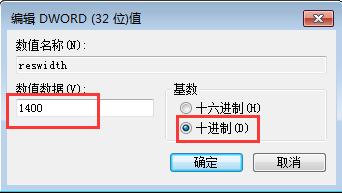Win10电脑玩魔兽不是全屏怎么办?Win10魔兽全屏分辨率调节方法教学
很多win10用户在玩魔兽游戏的时候,不熟悉Win10电脑玩魔兽不是全屏怎么办?接着,小编就为各位带来了Win10魔兽全屏分辨率调节方法教学,对此感兴趣的用户快来下文看看吧。
Win10电脑玩魔兽不是全屏怎么办?
方法一:
1、首先点击开始按钮,在搜索程序和文件中输入“regedit”,然后回车打开注册表。
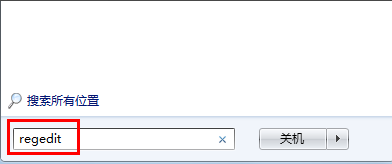
2、找到HKEY_LOCAL_MACHINE,然后一次点开SYSTEM-ControlSet001-Control-GraphicsDrivers-Configuration,然后选择第一个,点开00,右侧找到scaling。
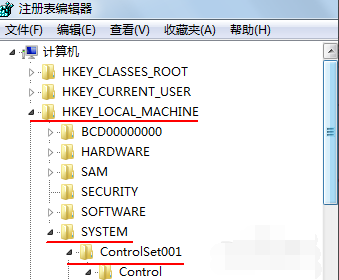
3、也可以在找到Configuration时,点编辑查找“scaling”。
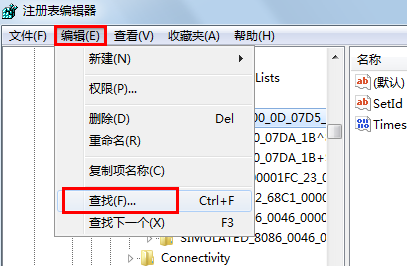
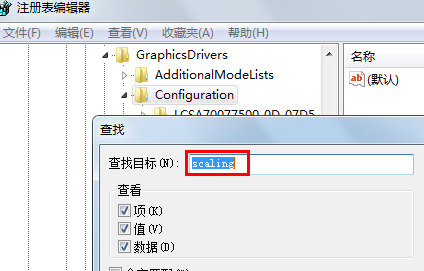
4、在scaling上面右击修改,将数值由4改为3即可。
方法二:
1、从开始菜单中,打开设置,进入到【系统】中。
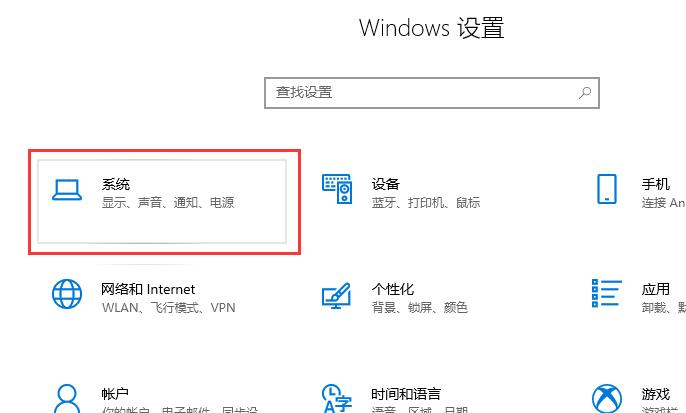
2、将分辨率设置为推荐的,如1920X1080,然后在调整游戏的分辨率,将游戏分辨率设置和桌面分辨率一致。
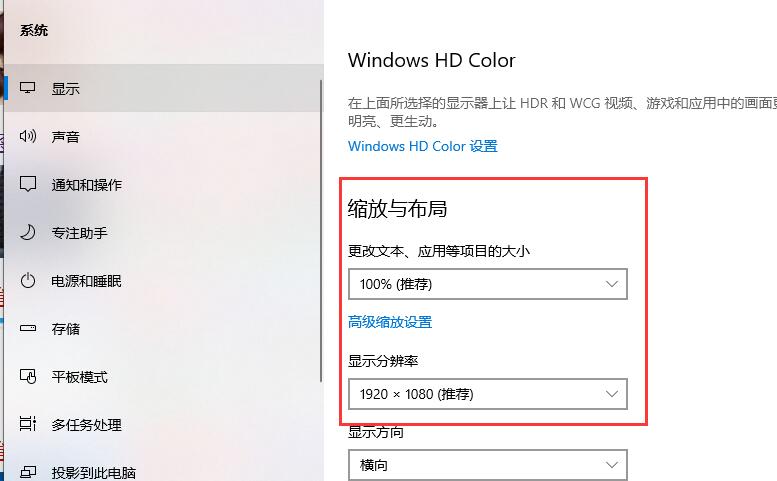
3、按下【Win+R】组合键,打开【运行】窗口后输入【regedit】。
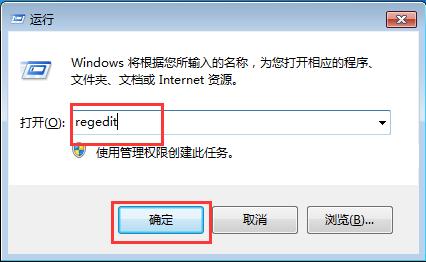
4、依次展开【HKEY-CLRRENT_USERSoftwareBlizzard EntertainmentWarcraftlllVide】,找到文件【resheight】和【reswidth】
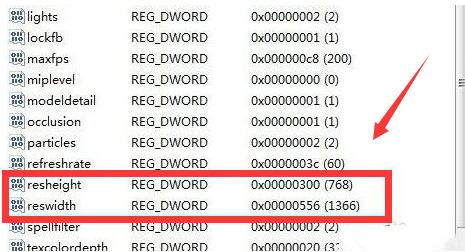
5、双击打开【resheight后】,选择【十进制】,将其数据值参数修改为【800】,如图:
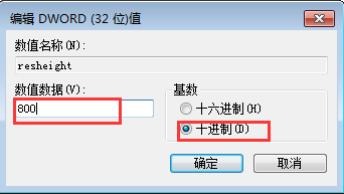
6、接着双击打开【reswidth】,选择【十进制】,将其数据值参数修改为【1400】,如图:即可解决问题。